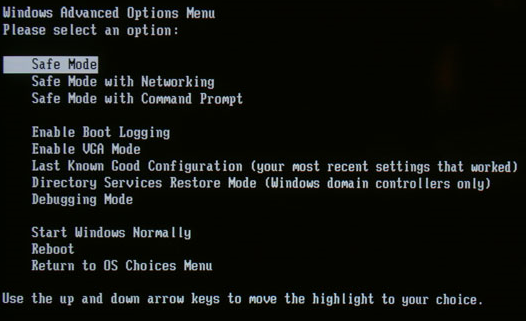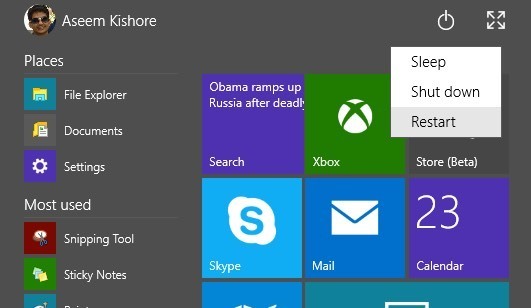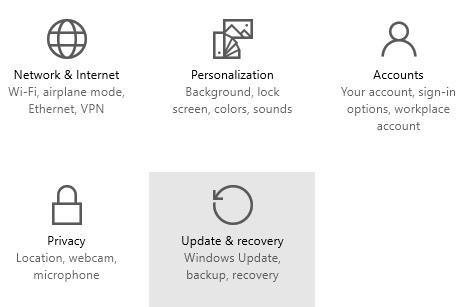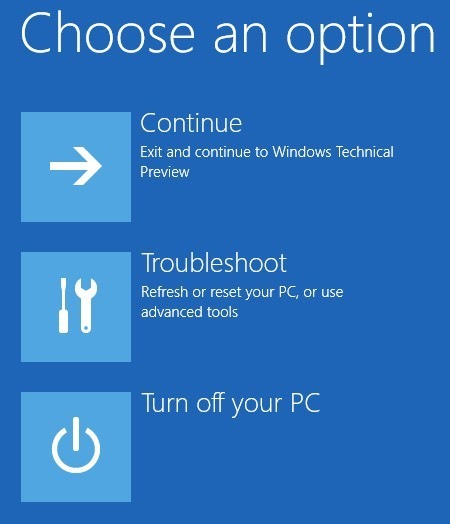آیا نیاز به حالت ایمن در رایانه ویندوز خود دارید؟ اگر شما نتوانستید کامپیوتر خود را به طور معمول بوت کنید، می توانید سعی کنید حالت ایمن را وارد کنید، یک حالت تشخیصی برای ویندوز است که به شما امکان رفع مشکلاتی را می دهد که از راه اندازی معمولی جلوگیری می کند.
در حالت Safe Mode، مهم ترین خدمات و رانندگان برای اجرای آن. همه تنظیمات معمول ویندوز و برنامه های راه اندازی غیر فعال می شوند تا کاربر بتواند مشکل را با رایانه خود حل کند.
در این راهنما، من قصد دارم از طریق مراحل به حالت Safe Mode بروم ویندوز ایکس پی، ویستا، 7، 8.1 و ویندوز 10.
توجه داشته باشید که اگر یک درایور را نصب کرده اید یا فقط به تازگی یک تغییر پیکربندی در رایانه خود ایجاد کرده اید، می توانید از "آخرین شناخته شده خوب پیکربندیقبل از رفتن به حالت ایمن در ویندوز 7، ویستا و XP.
آخرین پیکربندی خوب شناخته شده آخرین نسخه کار ویندوز را بارگذاری می کند. با این حال، هر بار که شما وارد سیستم شوید، هر بار که وارد سیستم شوید، جایگزین شوید، بنابراین اگر یک مشکل رخ داده است، قبل از ورود به کامپیوتر دوباره باید این گزینه را امتحان کنید.
در ویندوز 8 و ویندوز 10 آخرین شناخته شده گزینه دیگر گنجانده نشده است. در عوض، آنها گزینه های دیگری مانند Refresh، Reset (reinstall)، Restore و غیره دارند. من جزئیات بیشتری را در بخش ویندوز 8/10 خواهم دید.
همچنین توجه داشته باشید که سه نوع Safe
حالت ایمن- گزینه اصلی که ویندوز را با یک رابط گرافیکی بارگذاری می کند و معمولا بیشتر از افراد است باید هنگام رفع مشکلات کامپیوتر خود را انتخاب کنید.
حالت ایمن با شبکه- اگر شما نیاز به دسترسی به اینترنت یا شبکه در حالت Safe Mode دارید، این گزینه را انتخاب کنید. این حالت زمانی مفید است که شما نیاز به رفع یک مشکل دارید که نیاز به اتصال به اینترنت دارد تا بتوانید به روز رسانی ها، درایورها یا سایر فایل ها را برای کمک به حل مشکل خود دانلود کنید.
حالت ایمن با Command Prompt - این حالت فقط با خط فرمان خط MS DOS بارگیری خواهد شد.
حالت ایمن در ویندوز XP / Vista / 7
برای دسترسی به حالت ایمن در ویندوز XP، ویستا، این کار مفید است اگر شما نیاز به اجرای دستور DOS مانند fixboot یا chkdsk دارید. یا F8 کلیدرا فشار دهید و نگه دارید و منوی گزینه های پیشرفته Windowsرا فشار دهید و نگه دارید "واردحالت امنرا فشار دهید
توجه داشته باشید که گاهی اوقات اگر دکمه F8 را فشار داده و نگه دارید، بعضی از کامپیوترها مزاحم بوق می شوند، بنابراین در این صورت، کلید F8 را به طور مداوم در طول دوره بوت نگه دارید.
اگر هنوز قادر به دریافت حالت Safe Mode می توانید سعی کنید کدهای رایانه را برای خاموش کردن آن و سپس آن را دوباره روشن کنید. اگر ویندوز به طور غیرمستقیم خاموش شود، معمولا منوی گزینه های پیشرفته بوت را به طور خودکار ظاهر می کند. اگر این کار نمی کند، می توانید پست قبلی خود را در اگر F8 کار نمی کند، به Safe Mode می رسد بخوانید. با این حال، این روش نیاز به شما دارد تا بتوانید به ویندوز وارد شوید تا بتوانید آن را در حالت ایمن در حالت راه اندازی مجدد بوت کنید.
حالت ایمن در ویندوز 8/10
در ویندوز 8 و ویندوز 10، فرآیند گرفتن به حالت امن کاملا متفاوت است. کلید F8 دیگر کار نمی کند، زیرا فرایند بوت بسیار سریع است.
تنها راه برای به حالت امن، این است که بوت شدن به گزینه های بازیابی سیستم، که در آن شما می توانید انجام دهید
من قبلا در مورد نحوه ی بوت به ویندوز 8 گزینه سیستم بازیابی گزینه نوشته ام، اما این روند برای ویندوز 10 کمی متفاوت است، بنابراین من آن را اینجا ذکر می کنم . در ویندوز 10 دو راه برای دسترسی به صفحه گزینه های بازیابی وجود دارد. اول، شما می توانید با کلیک بر روی دکمه شروع جدید، که دوباره در فرم دیگری است، و سپس کلید SHIFT را نگه دارید و دکمه قدرت را فشار دهید.
در حالی که هنوز کلید SHIFT را نگه دارید، روی Restartکلیک کنید. راه دیگر همان ویندوز 8 است، اما به نظر می رسد کمی متفاوت است. تنظیماترا به عنوان نشان داده شده در بالای صفحه کلیک کنید.
این پنجره جدید تنظیماترا نشان می دهد که عمدتا جایگزین تنظیمات تنظیمات PC می شود در Windows 8. در اینجا بر روی Update & amp؛ بازیابی
حالا گزینه هایی را برای تازه کردن کامپیوتر خود، همه چیز را مجددا نصب کنید و یا در حالت راه اندازی پیشرفته دوباره راه اندازی کنید.
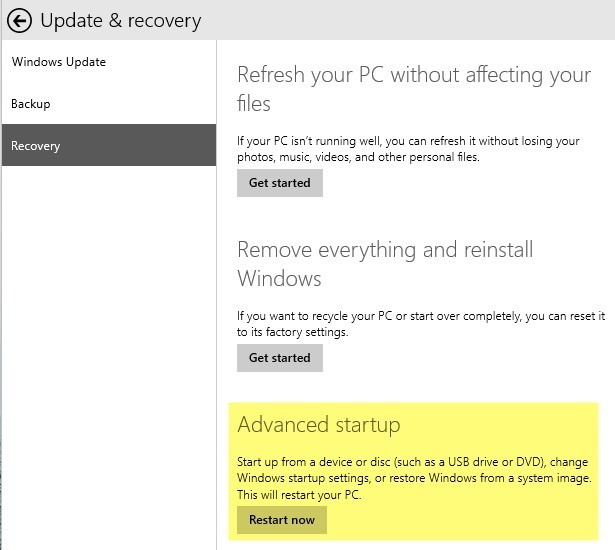
در این مرحله، فرایند به حالت ایمن در ویندوز 8 یا ویندوز 10 همان است. ادامه، عیب یابیو خاموش کردن رایانه خودرا مشاهده کنید.
حالا فقط دستورالعمل های مقاله من در بوت شدن به حالت امن در ویندوز 8 را دنبال کنید. شما اساسا بر روی عیب یابی کلیک کنید و از آنجا بروید. ویندوز 8 و ویندوز 10 نیز بسیار دقیق تر از نسخه های قبلی هستند و به طور معمول اگر گزینه ای برای بازیابی در هنگام بوت شدن شناسایی شود، به طور معمول گزینه های بازیابی را نشان می دهد.
اگر در مورد هر گونه سوال در مورد دسترسی به حالت ایمن در هر نسخه ای از ویندوز، احساس رایگان برای ارسال نظر. لذت ببرید!